最近就有很多用户表示,在安装软件的时候,会出现Nsis Error错误提示框,不知道怎么去解决 。又或者是电脑突然不能玩游戏了,还出现nsis error的提示情况 。
1、 右键-安装软件并创建快捷方式
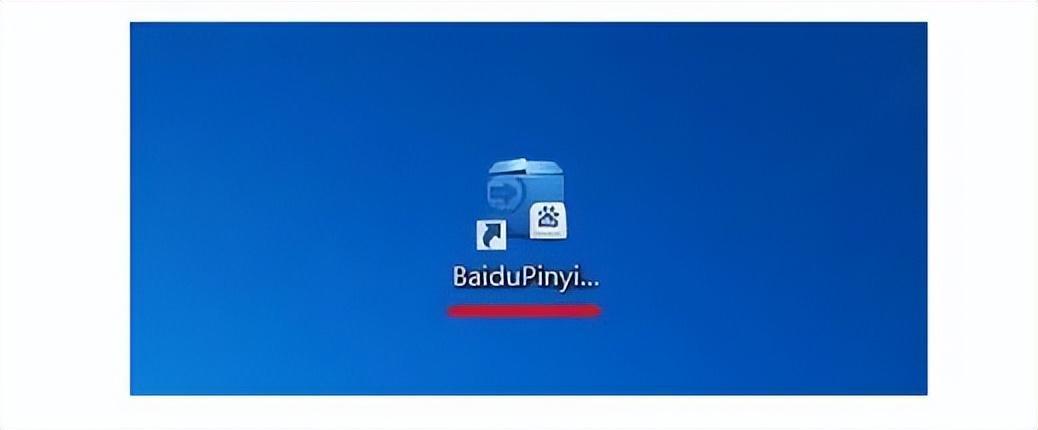
文章插图
2、 安装百度输入法,再右击:百度输入法快捷方式安装图标 , 点击:属性

文章插图
3、 输入一个空格后,再输入/NCRC,点击:确定

文章插图
4、 双击运行:百度输入法快捷方式安装图标,百度输入法就能顺利进行安装了 。
【启动程序安装失败的修复教程 nsis错误怎么解决】

文章插图
5、 如果还出现Nsis Error对话框 , 软件不能继续安装,那应该是百度输入法文件损坏,必须重新下载百度输入法 , 再进行安装 。

文章插图
- 电脑音响插上没声音怎么回事 电脑声卡万能驱动怎么安装
- 如何安装hp打印机到电脑上 惠普打印机安装教程
- 安装windows7提示缺少所需驱动程序怎么办 windows7 驱动程序在哪里
- 由于一个软件错误(windows无法启动的解决方法 winlogon.exe应用程序错误进不去怎么办)
- 电脑正常启动但是黑屏不显示桌面怎么回事 win10开机黑屏只有鼠标怎么办
- nsis错误启动安装程序失败怎么修复 nsiserror错误提示怎么解决
- 微信小程序如何做问卷调查 微信调查问卷小程序怎么做
- “2023全国一刻钟便民生活节”将于11月1日启动
- 民事诉讼简易程序规定 民事诉讼简易程序适用条件
- 笔记本怎么开启快速启动 笔记本电脑如何设置快速启动
